win10升级后键盘鼠标失灵怎么办 win10升级后键盘鼠标失灵解决方法
win10升级后键盘鼠标失灵怎么办呢,这个问题很多用户们不知道该怎么解决,当win10的系统升级了之后出现了键鼠不断的失灵的情况的话要怎么才能解决呢,大家或许没有找到最好的解决方法,所以这里就分享关于win10升级后键盘鼠标失灵解决方法的内容,很容易就就解决。
win10升级后键盘鼠标失灵怎么办
1、最先开启计算机,按Windows键 R键,输入:Winver。
2、点一下电脑上开始按键,选择设置。
3、选择升级和安全选项。
4、点一下查看已安装升级历史数据。
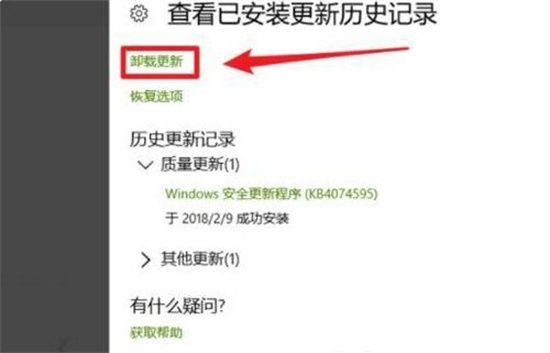
5、点一下卸载升级选项。
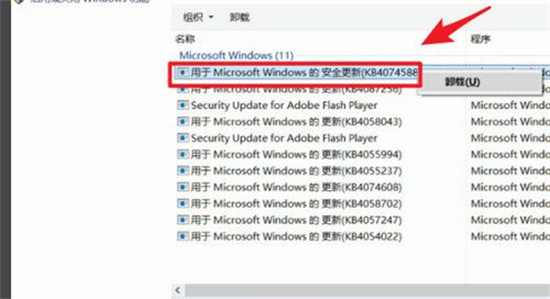
6、应用电脑鼠标右键卸载补丁包KBxxxxx,并重启计算机就可以处理win10系统升级后电脑鼠标键盘不能用的问题了。
下一篇 >>
网友留言(0 条)